Как настраивать и управлять брандмауэром Windows 7
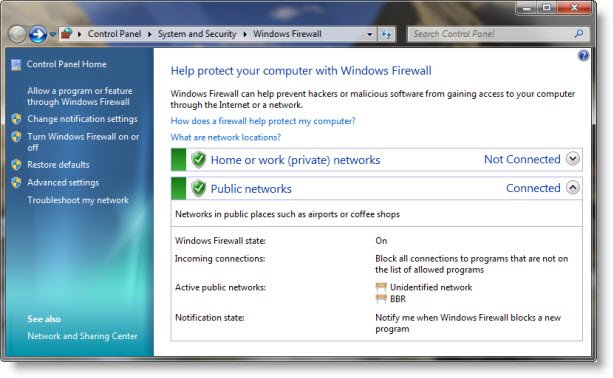
Брандмауэр является программным или аппаратным обеспечением, которое проверяет информацию, поступающую из Интернета или сети, а затем либо блокирует его или позволяет ему пройти к вашему компьютеру, в зависимости от настроек брандмауэра.
Брандмауэр помогает предотвратить хакерские атаки или проникновение вредоносных программ с получением доступа к вашему компьютеру через сеть или Интернет. Брандмауэр также может помочь остановить компьютер от отправки вредоносного программного обеспечения на другие компьютеры.
Управление брандмауэром Windows 7
Вы можете настроить большинство настроек вашего брандмауэра Windows через левую панель Firewall апплета панели управления.
1. Включите брандмауэр Windows.
Этот параметр выбран по умолчанию. Если брандмауэр Windows включен, большинство программ блокируются от общения через брандмауэр. Если вы хотите, чтобы программа для общения работала посредством межсетевого экрана, вы можете добавить её в список разрешенных программ. Например, вы не сможете отправлять фотографии в мгновенном сообщении пока вы не добавите программу обмена мгновенными сообщениями в список разрешенных программ. Чтобы добавить программу в список см. в разделе Разрешение программе устанавливать связь через брандмауэр Windows.
2.Блокировать все входящие подключения брандмауэра, в том числе в список разрешенных программ
Этот параметр блокирует все нежелательные попытки подключения к компьютеру. Используйте эту настройку, когда вам нужна максимальная защита вашего компьютера, например, при подключении к общедоступной сети в отеле или в аэропорту, или когда компьютерный червь распространяется через Интернет. С этой установкой, вы не получите уведомление, когда брандмауэр Windows блокирует программу, и программы в списке разрешенных программ игнорируются. Когда вы блокируете все входящие соединения, вы можете просматривать веб-страницы, отправлять и получать электронную почту, а также отправлять и получать мгновенные сообщения.
3. Выключить Брандмауэр Windows
Старайтесь не использовать этот параметр, если у вас есть другой работающий брандмауэр на вашем компьютере. Отключение брандмауэра Windows может сделать компьютер более уязвимым к повреждениям от хакеров и вредоносного программного обеспечения.
4. Разрешение программе устанавливать связь через брандмауэр Windows
По умолчанию большинство программ блокируются брандмауэром Windows, чтобы помочь сделать ваш компьютер более безопасным. Для правильной работы некоторых программ может потребоваться, чтобы они могли взаимодействовать через брандмауэр. Вот как это сделать:
Нажмите Разрешить – Allow программы или компоненты через брандмауэр Windows. Если появится запрос на ввод пароля администратора или подтверждения введите пароль или подтвердите.
Установите флажок рядом с программой,которой вы хотите разрешить, выберите тип сетевой папки которую вы хотите, чтобы сообщение о запрете не появлялось, а затем нажмите кнопку ОК.
5. Как открыть порт в брандмауэре Windows
Если брандмауэр Windows блокирует программу, и вы хотите, чтобы эта программа взаимодействовала через брандмауэр, обычно можно сделать так, выбрать программу в списке разрешенных программ (также называемый список исключений) в брандмауэре Windows. Чтобы узнать, как это сделать, см. в раздел Разрешение программе устанавливать связь через брандмауэр Windows.
Однако, если программы нет в списке, возможно, потребуется открыть порт. Например, играть в многопользовательские игры с друзьями в сети, вам может потребоваться, чтобы открыть порт для игры, так что бы брандмауэр позволил информации об игре достичь вашего компьютера. Порт остается открытым все время, так что не забудьте закрыть порты, которые больше не нужны.
Нажмите, чтобы открыть брандмауэр Windows. В левой панели щелкните Дополнительные параметры — Advanced settings .
В брандмауэре Windows в диалоговом окне безопасности, в левой панели щелкните Правила для входящих подключений — Inbound Rules , а затем в правой панели выберите Новое правило — New Rule .
Далее следуйте инструкциям на экране до логического завершения.



 Январь 10th, 2012
Январь 10th, 2012  Данил
Данил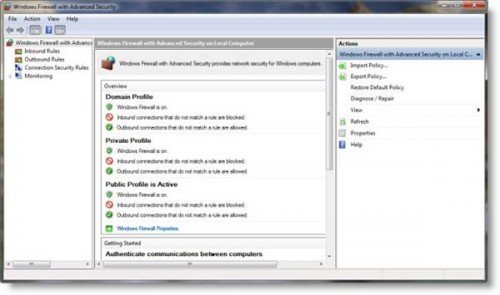
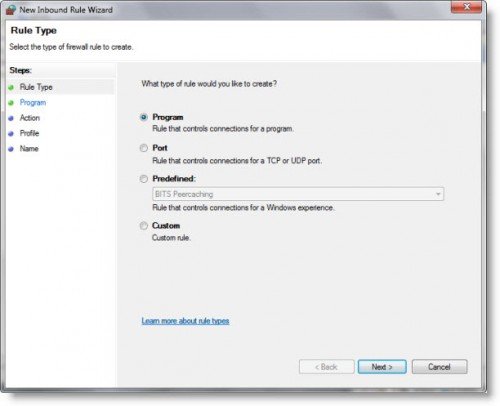
 Опубликовано в
Опубликовано в  :
: